Heim >häufiges Problem >Wie richte ich einen geplanten Neustart eines Win10-Computers ein?
Wie richte ich einen geplanten Neustart eines Win10-Computers ein?
- WBOYWBOYWBOYWBOYWBOYWBOYWBOYWBOYWBOYWBOYWBOYWBOYWBnach vorne
- 2023-07-09 19:29:093785Durchsuche
Wie starte ich einen Windows 10-Computer regelmäßig neu? Viele Freunde stellen diese Frage, denn wie kann man einen Win10-Computer regelmäßig neu starten, um den Computer effektiv zu schützen? Wie kann man also einen Win10-Computer regelmäßig neu starten? Viele Freunde wissen nicht, wie es geht. Schauen wir uns die spezifischen Schritte an, um den Win10-Computer regelmäßig neu zu starten.
So richten Sie einen geplanten Neustart auf Ihrem Win10-Computer ein
Erstellen Sie einen neuen Notizblock auf dem Desktop, nennen Sie ihn „Reset“ und geben Sie „shutdown-r-f-t0“ ein.

Ändern Sie nach dem Speichern der Datei das Suffix in bat;
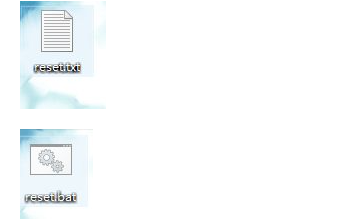
Öffnen Sie den Aufgabenplaner und erstellen Sie eine grundlegende Aufgabe.
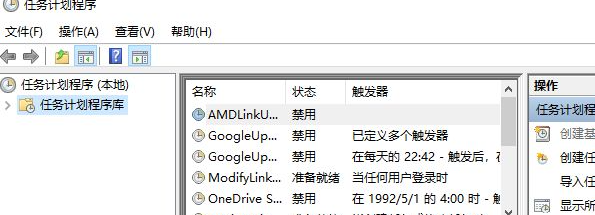
Die folgende Oberfläche wird angezeigt. Klicken Sie auf „Weiter“.
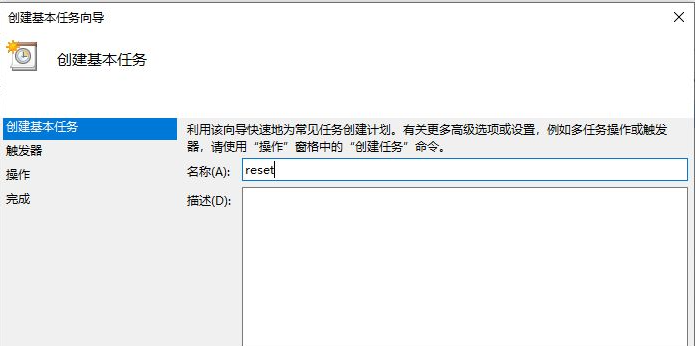
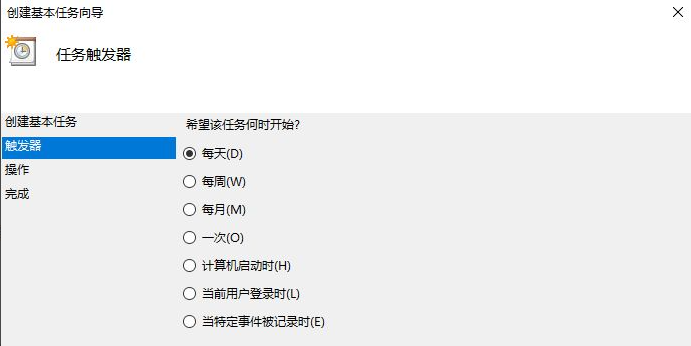
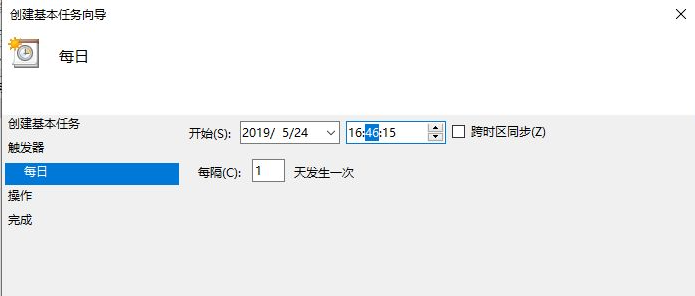
Das obige ist der detaillierte Inhalt vonWie richte ich einen geplanten Neustart eines Win10-Computers ein?. Für weitere Informationen folgen Sie bitte anderen verwandten Artikeln auf der PHP chinesischen Website!
In Verbindung stehende Artikel
Mehr sehen- 4 Korrekturen werden angewendet, wenn der Computer während des Virenscans herunterfährt
- Wo kann die Schließung des Kuaishou-Ladens beantragt werden?
- Microsoft veröffentlicht neue Diktiergerät-App für Windows 11 Insider
- Was tun, wenn Ihr iPhone überhitzt?
- So verlängern Sie die Akkulaufzeit Ihrer Apple Watch

